禁止win11更新的步骤 win11系统怎么关闭自动更新
更新时间:2021-11-08 16:31:36作者:huige
在win11系统中,自带有自动更新功能,当有新更新的时候,就会自动进行更新了,不过很多用户觉得更新的时候会占用系统速度,所以就想要将其关闭,那么win11系统怎么关闭自动更新呢?带着大家的这个问题,本文将给大家带来禁止win11更新的步骤供大家参考吧。
方法一、
1、点击任务栏的“开始”按钮,打开“设置”。
2、选择“更新和安全”,在进入的界面可以找到关闭更新的选项。
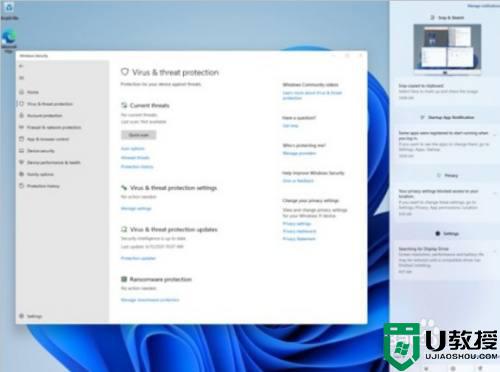
方法二:
1、还可以按下win+r键,打开运行对话框,输入“services.msc”回车。
2、在服务栏中找到“windows update”服务选项打开。
3、将启动类型设置成“禁用”,再选择“停止”,然后保存设置即可。
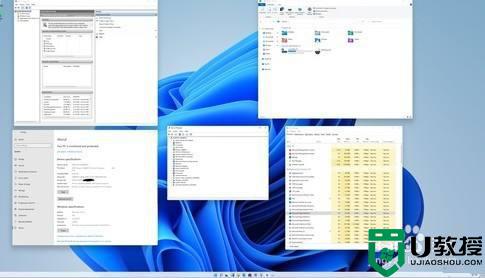
经过上面的方法操作之后,win11系统就可以关闭自动更新了,有这个需要的用户们可以尝试上面的方法步骤来进行操作就可以了,希望能够帮助到大家。
禁止win11更新的步骤 win11系统怎么关闭自动更新相关教程
- windows11如何禁止系统更新 win11系统关闭自动更新的步骤
- win11系统怎么关闭自动更新 win11系统关闭自动更新的步骤
- Win11怎样完全禁止自动更新驱动 win11系统禁止自动更新驱动的步骤
- win11自动更新怎么关闭 windows11关闭自动更新的步骤
- win11怎么关闭系统自动更新 win11系统如何关掉自动更新
- win11禁止自动更新方法 windows11更新怎么永久关闭
- win11禁止更新方法 windows11怎么关闭自动更新
- win11壁纸自动更换怎样关闭 win11系统关闭壁纸自动更换的步骤
- 如何彻底关闭win11自动更新 win11自动更新怎么关闭
- Win11彻底关闭自动更新方法,解决Win11自动更新怎么关闭问题
- Windows 11系统还原点怎么创建
- win11系统提示管理员已阻止你运行此应用怎么解决关闭
- win11internet选项在哪里打开
- win11右下角网络不弹出面板
- win11快捷方式箭头怎么去除
- win11iso文件下好了怎么用
热门推荐
win11系统教程推荐
- 1 windows11 中文怎么设置 win11语言设置中文的方法
- 2 怎么删除win11系统的所有无用文件 Win11删除多余系统文件的方法
- 3 windows11 任务栏设置全透明方法 win11任务栏全透明如何设置
- 4 Win11系统搜索不到蓝牙耳机设备怎么回事 window11搜索不到蓝牙耳机如何解决
- 5 win11如何解决任务管理器打不开 win11任务管理器打不开解决教程
- 6 win11序列号激活码2022年最新永久 免费没过期的win11激活码大全
- 7 win11eng键盘不好用怎么删除 详解删除win11eng键盘的方法
- 8 Win11时间图标不见的两种恢复方法
- 9 win11安装不上Autocad软件怎么回事 win11安装不上Autocad软件的处理方法
- 10 万能的Win11专业版激活码大全 Win11专业版激活密钥神key

